华硕主板选择
启动盘的步骤与考虑因素,当您需要设置或更改启动设备顺序时,通常需要在计算机启动时进入BIOS(基本输入输出系统)来调整,以下是使用华硕主板进行启动盘选择的详细步骤和一些重要的考虑因素。,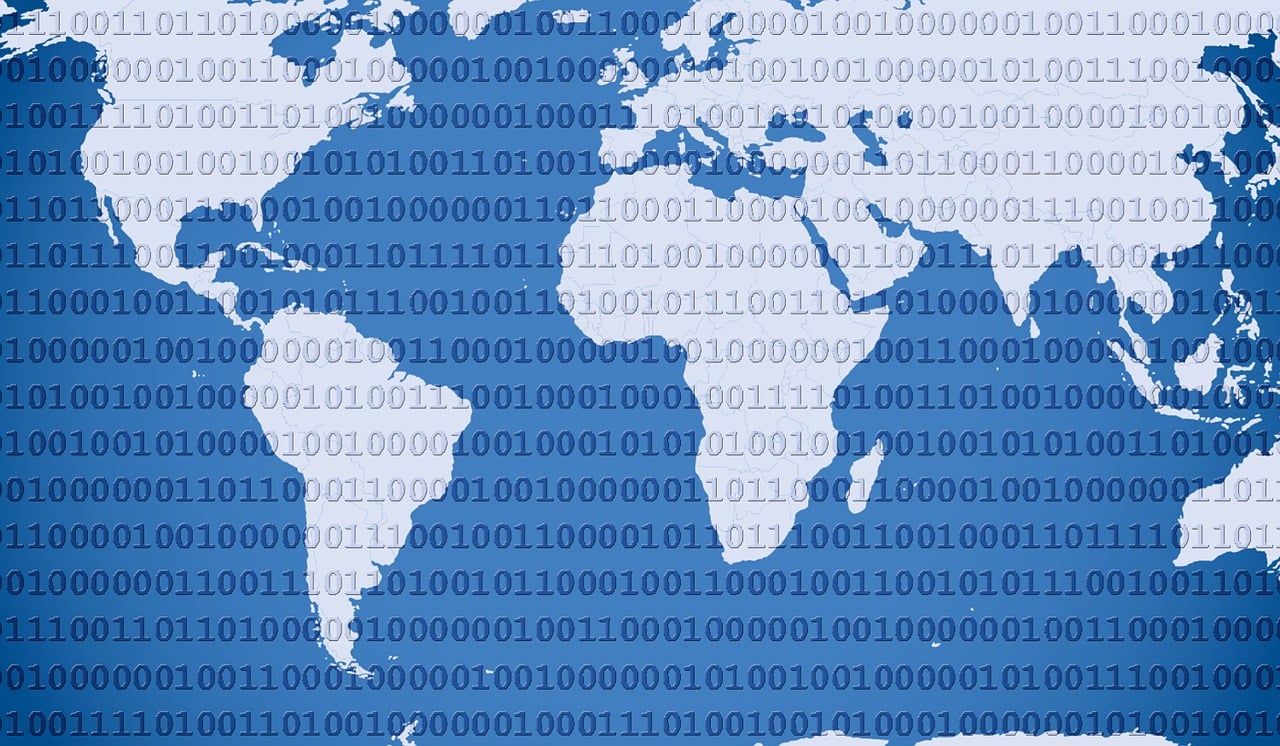
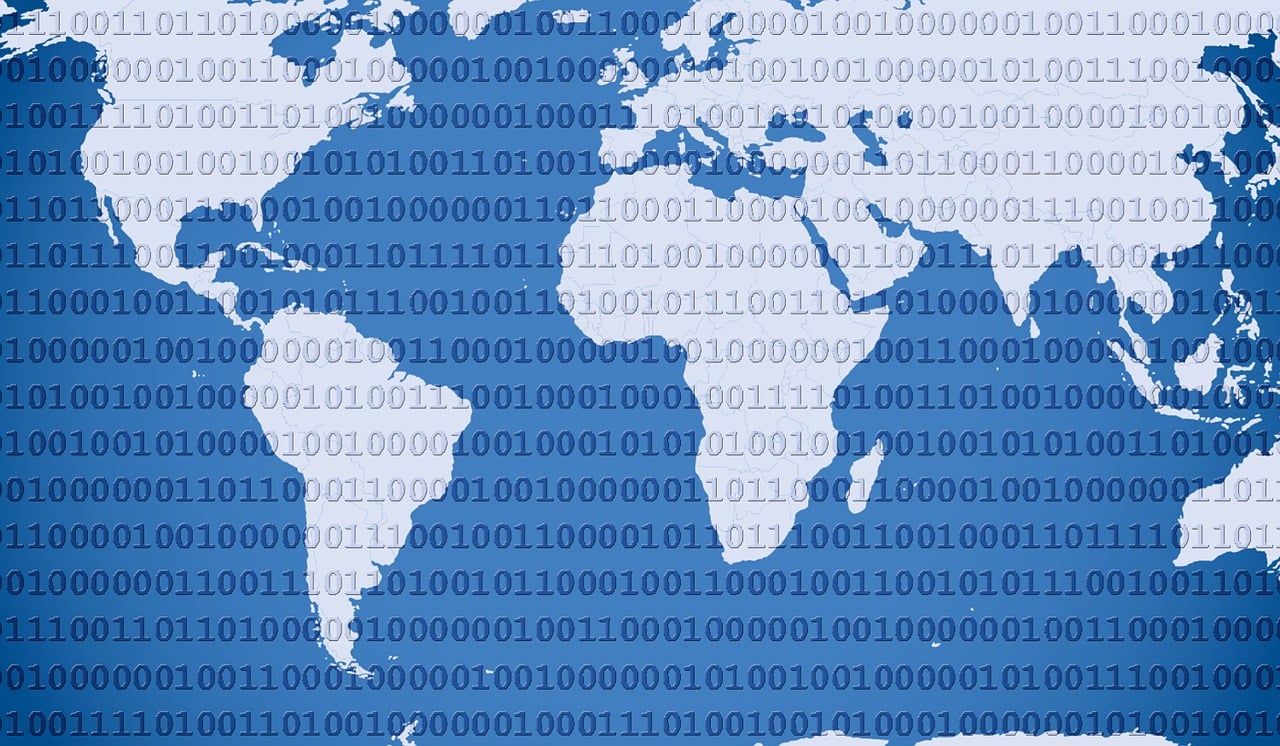 ,1、开机后立即按下
,1、开机后立即按下
Delete键或者
F2键(具体按键可能因主板型号而异)以进入BIOS设置界面。,2、使用键盘方向键导航至“Boot”菜单。,1、在”Boot”菜单中,找到”Boot Option Priorities”或者”Boot Priority”之类的选项。,2、将您想要作为首选启动设备的设备(USB驱动器、SATA硬盘、光驱等)调整至列表的最顶端。,3、如果需要从特定设备如USB驱动器或光盘启动,确保”First Boot Device”设置为对应的设备。,1、完成启动顺序的调整后,导航至”Exit”菜单。,2、选择”Save Changes and Exit”或者按
F10键保存设置并重启计算机。,在选择启动盘时,应考虑以下因素:,1、
所需操作系统:确保所选设备含有您希望安装或运行的操作系统。,2、
设备兼容性:确认您的硬件支持从选定的设备启动。,3、
数据备份:操作前务必备份重要数据,以防止意外丢失。,
 ,4、
,4、
启动盘类型:USB驱动器、SD卡、光驱等都有不同的读写速度和容量限制,选择适合您需求的启动盘。,除了进入BIOS设置外,许多华硕主板还支持使用快捷键直接从指定设备启动,比如
F8或者
ESC键,这可以在不进入BIOS的情况下临时选择启动设备。,1、确保您的启动盘支持安全启动(Secure Boot)。,2、如果您使用的是Windows 10或更高版本,开启安全启动可以提供额外的安全保障。,1、有时新的硬件设备需要最新版本的BIOS才能被正确识别和启动。,2、在尝试新硬件前,检查是否有可用的BIOS更新,并按照官方指南进行更新。,如果无法从选定的启动盘启动,尝试以下步骤:,1、检查所有连接线是否连接良好。,2、确认启动盘在别的电脑上能否正常启动。,3、重置BIOS设置到默认状态。,选择华硕主板的启动盘是一个相对简单的过程,但需要留意细节和考虑多种因素,以确保顺利启动。,
 ,相关问题与解答,Q1: 华硕主板支持哪些快捷键直接选择启动设备?,A1: 通常情况下,华硕主板支持
,相关问题与解答,Q1: 华硕主板支持哪些快捷键直接选择启动设备?,A1: 通常情况下,华硕主板支持
F8或
ESC键作为快速启动菜单的快捷键,用户可以通过这些快捷键在不进入BIOS的情况下选择启动设备。,Q2: 如果我的USB驱动器没有出现在启动选项中怎么办?,A2: 首先确认USB驱动器已经正确插入并且被系统识别,如果问题依然存在,请尝试更新BIOS至最新版本,或者检查USB驱动器是否已经损坏。,Q3: 我应该如何启用安全启动(Secure Boot)?,A3: 在BIOS中找到安全启动(Secure Boot)选项,并将其状态改为“Enabled”,同时确保您的操作系统支持安全启动,否则可能无法启动。,Q4: 为什么我的计算机在尝试从新硬盘启动时显示无启动设备?,A4: 这可能是由于硬盘未被正确识别为启动盘,或者硬盘上的操作系统安装不正确,检查硬盘连接并尝试重新安装操作系统,如果问题持续,可能需要重置BIOS或更新至最新版本。,

 国外主机测评 - 国外VPS,国外服务器,国外云服务器,测评及优惠码
国外主机测评 - 国外VPS,国外服务器,国外云服务器,测评及优惠码















